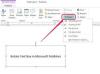Для исправления этой ошибки обычно требуется всего лишь одно нажатие кнопки.
Мониторы высокой четкости обладают огромными преимуществами, но эти замечательные функции приносят с собой некоторый багаж. Сложные многофункциональные мониторы могут обнаруживать скрытые ошибки, которых никогда не было в старых мониторах. Иногда вы можете вообще не использовать свой компьютер из-за каких-либо проблем с монитором, например из-за ошибки «Блокировка кнопки питания», к которой подвержены некоторые дисплеи HP. За исключением серьезных сбоев оборудования, решение представляет собой простое решение, с которым обычно можно справиться менее чем за минуту.
Шаг 1
Найдите кнопку меню на своем мониторе. В зависимости от вашего конкретного монитора, кнопка может быть четко обозначена, или вам может потребоваться проверить документацию на монитор, чтобы найти ее.
Видео дня
Шаг 2
Убедитесь, что ничто на столе не прижимается к кнопке меню и не удерживает ее. Это частая причина появления сообщения «Блокировка кнопки питания». Если что-то нажимает на кнопку, отодвиньте ее и убедитесь, что в будущем вы держите предметы подальше от кнопки.
Шаг 3
Нажмите и удерживайте кнопку меню не менее 10 секунд.
Шаг 4
Отпустите кнопку меню, когда исчезнет сообщение «Блокировка кнопки питания».
Подсказка
Если сообщение об ошибке продолжает появляться в будущем или не исчезает после того, как вы удерживаете кнопку меню, возможно, в вашем мониторе произошел серьезный аппаратный сбой, и вам следует обратиться в службу поддержки HP. Если вы перейдете на страницу «Связаться с HP / Служба поддержки клиентов» на веб-сайте HP, вы сможете найти все доступные варианты обращения в HP.